Windows 레지스트리를 사용하여 Chrome 확장 프로그램 제거 방지
이 게시물에서는 Windows 11 또는 Windows 10 에서 레지스트리를 조정하여 Chrome 확장 프로그램의 제거를 방지하는(prevent the uninstallation of Chrome extensions by tweaking the Registry) 방법을 보여줍니다 . 다른 브라우저와 마찬가지로 Google Chrome 에는 켜기/끄기 및 제거에 도움이 되는 확장 프로그램(Extensions) 관리자 가 함께 제공됩니다 . 설치된 확장. 확장 프로그램 아이콘을 마우스 오른쪽 버튼으로 클릭하고 Chrome에서 제거…(Remove from Chrome…) 옵션을 사용하여 제거할 수도 있습니다. 그러나 다른 사람이나 귀하가 설치한 확장 프로그램을 제거하는 것을 원하지 않으면 이 레지스트리(Registry) 트릭을 사용하십시오.
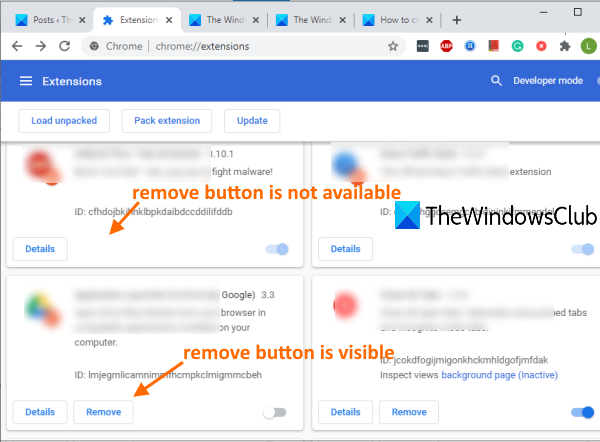
트릭이 적용되면 방지를 활성화한 확장에 대해 제거(Remove) 버튼이 사라진 것을 알 수 있습니다. 켜기/끄기 버튼도 작동하지 않습니다. 또한 확장 프로그램을 제거하는 데 사용되는 오른쪽 클릭 옵션도 제거됩니다.
이 트릭은 확장의 작업 부분에 영향을 미치지 않습니다. 원래대로 작동합니다. 또한 해당 확장에 대한 옵션에 액세스하여 사용자 지정할 수 있습니다. 나중에 언제든지 변경 사항을 취소할 수도 있습니다.
(Prevent)Chrome 확장 프로그램 제거 방지
이것은 레지스트리(Registry) 변경 이므로 문제가 발생하면 언제든지 복원할 수 있도록 레지스트리를 백업하는 것이 좋습니다. (backup the Registry)이제 다음 단계를 따르십시오.
- 레지스트리 편집기 열기
- 액세스 정책(Policies) 키
- 구글(Google) 키 생성
- 크롬(Chrome) 키 생성
- Chrome 키 아래에 ExtensionInstallForcelist 키 추가
- 문자열(String) 값을 만들고 이름을 1로 바꿉니다 .
- 구글 크롬 열기
- Chrome 확장 프로그램(Extensions) 관리자 페이지 열기
- 확장 ID 복사(Copy an extension ID)
- (Double-click)생성 한 문자열(String) 값을 두 번 클릭 합니다.
- (Paste)값(Value) 데이터 필드 에 확장 ID 붙여넣기
- (Save)Google Chrome 브라우저(Relaunch) 를 저장 하고 다시 실행합니다.
첫 번째 단계에서 검색(Search) 상자, 명령 실행(Run Command) 상자 또는 기타 옵션을 사용하여 레지스트리 편집기를 시작할 수 있습니다.
그런 다음 레지스트리 편집기 에서 (Registry Editor)Policies 키에 액세스합니다 . 경로는 다음과 같습니다.
HKEY_LOCAL_MACHINE\SOFTWARE\Policies

다음 단계 에서 이 정책 키 아래 (Policies)에 새 레지스트리 키를 만들고 이름을 Google 로 설정합니다 .
이제 Google 키에 다른 키를 만들고 이름을 Chrome 으로 지정합니다 . 다시 해당 (Again)Chrome 키 아래에 새 키를 만들고 이름을 ExtensionInstallForcelist 로 설정합니다 .
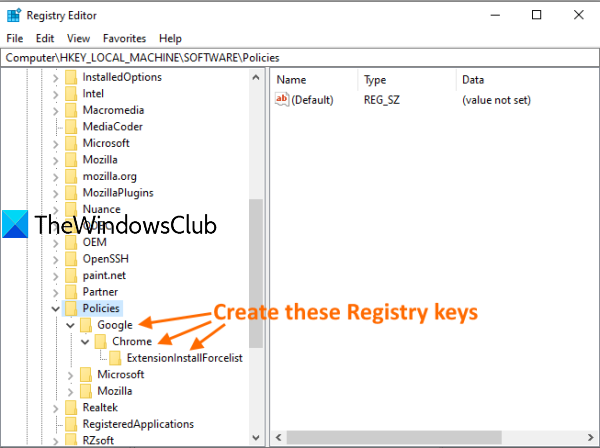
마지막 키 아래에 새 String Value 를 만들고 이름을 1 로 지정 합니다. 빈 영역을 마우스 오른쪽 버튼으로 클릭(right-click on the empty area) 하고 새로(New) 만들기 메뉴를 선택한 다음 문자열 값(String Value) 옵션 을 클릭 하여 이 값을 만들 수 있습니다 . 값이 생성되면 이름을 1로 바꿉니다.
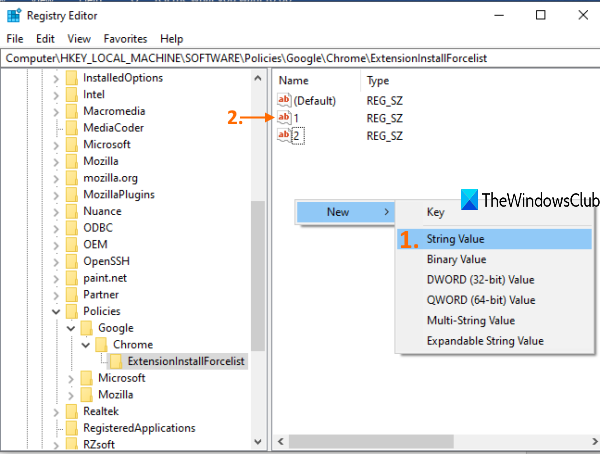
아직 레지스트리 편집기를 닫지 마십시오.
이제 시작(Start) 메뉴, 검색(Search) 상자 또는 바로 가기 를 사용하여 Google Chrome 브라우저를 엽니다. Google 크롬 의 (Google Chrome)확장 프로그램(Access Extensions) 관리자에 액세스 합니다. 이를 위해 오른쪽 상단 모서리 에 있는 세 개의 수직 점 아이콘을 클릭하고 (three vertical dots)추가 도구(More tools) 섹션에 액세스한 다음 확장 프로그램(Extensions) 을 선택 합니다.
또는 검색 주소창(Omnibox) (또는 주소 표시줄)에 입력 chrome://extensions하고 Enter 키(Enter) 를 눌러 열 수 있습니다.
확장(Extensions) 페이지 에서 모든 확장에 대한 확장 ID를 볼 수 있습니다. 제거를 방지하려는 확장 프로그램의 ID를 복사 합니다.(Copy ID)
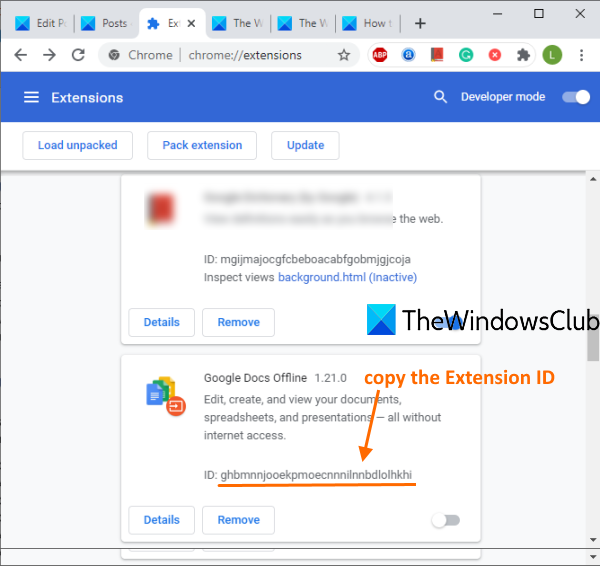
레지스트리 편집기(Registry Editor) 로 돌아가 위에서 생성한 ExtensionInstallForcelist 문자열 값(Value) 을 두 번 클릭합니다 . 값(Value) 데이터 필드 에 확장 ID를 붙여넣습니다. 그런 다음 다음 텍스트를 추가합니다.
;https://clients2.google.com/service/update2/crx
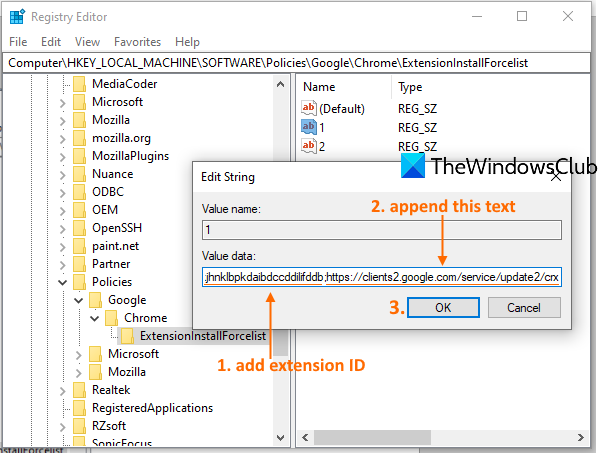
확인 버튼을 누릅니다.
이제 Chrome 브라우저를 다시 실행하고 확장 프로그램(Extensions) 페이지에 액세스합니다.
특정 확장에 대해서는 제거 버튼 이 표시되지 않습니다. (Remove)또한 해당 확장 프로그램 아이콘을 마우스 오른쪽 버튼으로 클릭하면 Chrome에서 제거(Remove from Chrome) 옵션이 표시되지 않습니다.
이는 단순히 특정 Chrome 확장 프로그램을 제거하는 옵션이 비활성화되었음을 의미합니다.
위의 단계에 따라 브라우저에 설치된 다른 확장 프로그램의 제거를 방지할 수 있습니다. 확장 ID와 위에서 언급한 텍스트만 있으면 됩니다 .(Just)
변경 사항을 취소하려면 위의 단계를 따르고 생성한 모든 문자열(String) 값을 삭제하고 해당 확장에 대한 제거 방지 기능이 제거됩니다.
그게 다야!
Related posts
Windows 10 PC에서 Chrome에서 프록시를 비활성화하는 방법
Regbak Windows Registry을 쉽게 백업하고 복원 할 수 있습니다
Registry Live Watch는 Windows Registry 라이브의 변경 사항을 추적합니다
무료 Registry Defragmenter 조각 모음 Windows Registry
Windows Registry & How은 무엇입니까?
Chrome, Firefox, Windows 11/10에서 Fix Google Maps 느린 문제
Windows 10에서 Chrome & Firefox에서 auto update을 비활성화하는 방법
Chrome Windows 10에 Progressive Web Apps을 설치하는 방법
Chrome Windows 10의 Fix ERR_CONNECTION_TIMED_OUT issue
Windows 10 Chrome Fix ERR_EMPTY_RESPONSE error
Application Mode에서 Google Chrome을 시작하고 사용하는 방법 Windows 10
Windows 10에서 command line를 사용하여 Chrome or Firefox을 열는 방법
Chrome and Firefox와 Windows 10 Timeline 통합하는 방법
Windows Registry를 비활성화하는 3 가지 방법
Google Chrome에서 Profile Manager를 Windows 10에서 비활성화하십시오
간단한 질문: Windows 레지스트리란 무엇이며 어떤 역할을 합니까?
Open 및 Windows 10에서 Chrome Task Manager을 사용하십시오
Fix Chrome 높은 CPU, Memory or Disk usage Windows 10에서
Windows PowerShell을 사용하여 Google Chrome을 설치하는 방법
Chrome Windows 10에서 Google Maps가 작동하지 않습니다
